常见问题
图纸
1.图纸无法显示
尽量保证mxcad和mxdraw以及MxDraw云图开发包是最新版本,
出现图纸无法显示且浏览器控制台没有报错,一般情况都是版本问题。
更新到最新版本:
npm install mxcad@latest mxdraw@latest2.图纸显示错误
如果你在打开我们提供的转换后的示例图纸打开是正常的,但是你自己转换的图纸无法显示部分或者根本不显示。
那么你可以多转换几张图纸, 如果只是这张图纸有问题,那么可能是转换程序对该图纸支持不完善,你可以将这张图纸发给客服,便于我们修复这个问题。
3.mxcad集成项目中,如何修改默认打开的图纸
可以通过 iframe 的 src 属性进行 query 传参{file:'目标图纸'},如下所示:
iframe.src = "http://localhost:3000/mxcad?file=empty_template.mxweb";图块
1.一个图块多次插入,改变其中一个其它的图块随之改变
CAD的图块功能,它默认采用的是引用的方式,因此其中一个改变其他图块也会跟着一起改变。你如果不想采用引用的方式插入图块,可以直接修改图块名。
以引用的方式使用图块就比较节约内存,如果不使用引用的方式的话,你有100个图块,相当于就有100个内存不同的名字。
2.获取目标图块详情
我们可以通过调用 CAD 图块引用实体 McDbBlockReference() 中的 getAllAttribute() 方法得到块引用的所有属性文字对象id,然后通过对象id获取到图块中的实体详情。
import { MxCpp ,McDbBlockReference, McDbAttribute } from "mxcad"
// 对象选择事件
MxCpp.getCurrentMxCAD().get.on("selectChange", (ids: McObjectId[]) => {
if (ids.length == 0) return;
let id = ids[0];
let mxent = id.getMxDbEntity();
let ent = id.getMcDbEntity();
if (ent !== null) {
if (ent instanceof McDbBlockReference) {
let blkRef: McDbBlockReference = ent;
let aryId = blkRef.getAllAttribute();
aryId.forEach((id) => {
let attribt: McDbAttribute = id.getMcDbEntity() as any;
console.log(attribt.textString);
console.log(attribt.tag);
})
}
}
})图层
1.对象过滤
在CAD中,图层允许用户将图形对象组织到不同的层中,以便于管理和编辑。每个图层都有其独特的特性,如颜色、线型、线宽等,这些特性决定了图层上对象的显示方式。我们可以通过设置 MxCADResbuf 过滤器来实现图层上的对象过滤。
import { MxCADSelectionSet } from "mxcad";
let ss = new MxCADSelectionSet();
// 得到图上,直线,圆,圆弧,多义线,在0层上的对象.
ss.allSelect(new MxCADResbuf([DxfCode.kEntityType, "LINE,ARC,CIRCLE,LWPOLYLINE",DxfCode.kLayer,"0"]));
console.log("得到对象数目:" + ss.count());更新版本
运行项目调用API的过程中可能出现调用不成功或报错:is not a function 等,这些都是由于调用的mxcad中的API为最新版本,而项目中的 mxcad 版本未更新,因此需保证项目中的 mxcad 和 mxdraw 均为最新版本。
清除项目缓存和清除浏览器缓存后,先卸载再重新安装。其中,清除浏览器缓存可参考下面操作:
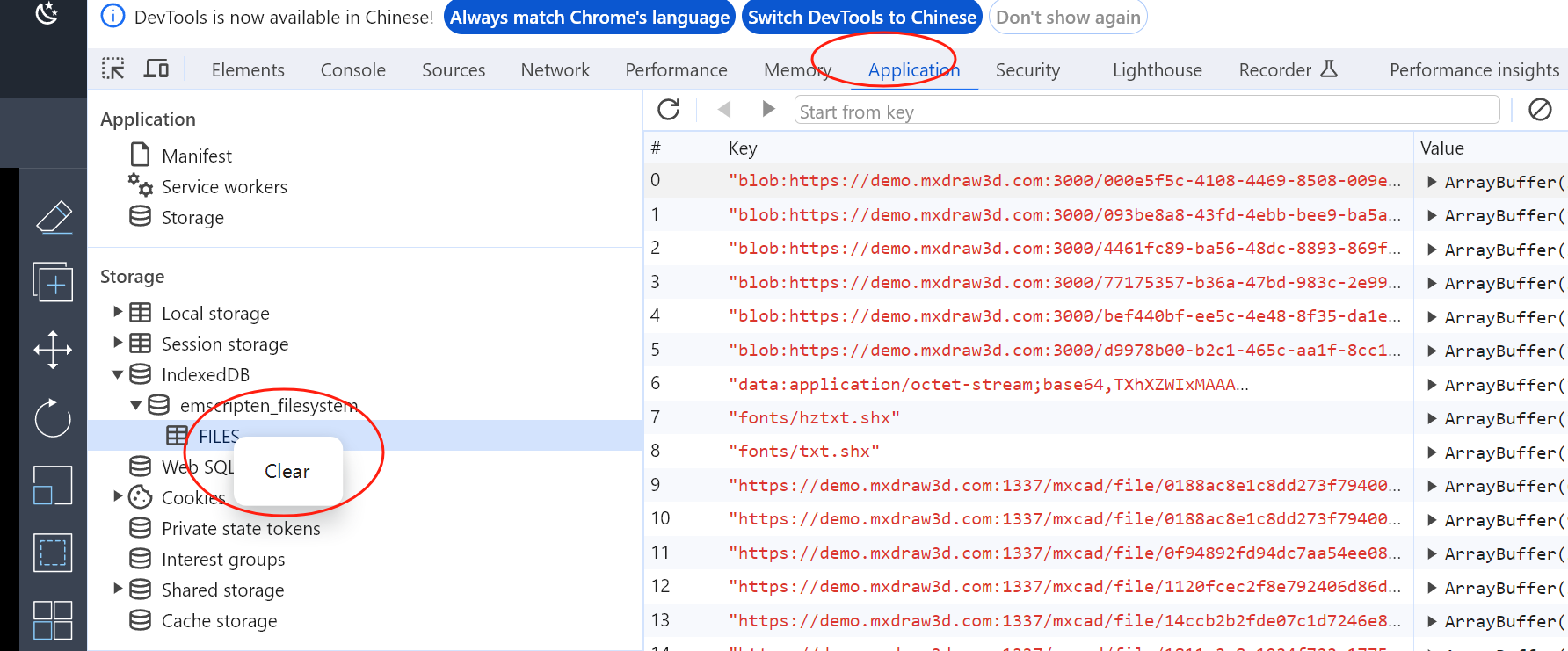
清除项目缓存可通过运行命令,以 npm 为例:
npm cache clean --force卸载 mxcad 和 mxdraw,并下载最新版本的 mxcad 和 mxdraw 。以 npm 为示例:
npm uni mxcad mxdraw
npm i mxcad@latest mxdraw@latest更新完成后,可通过查看依赖包的版本号是否与 npm 库的最新版本相同。 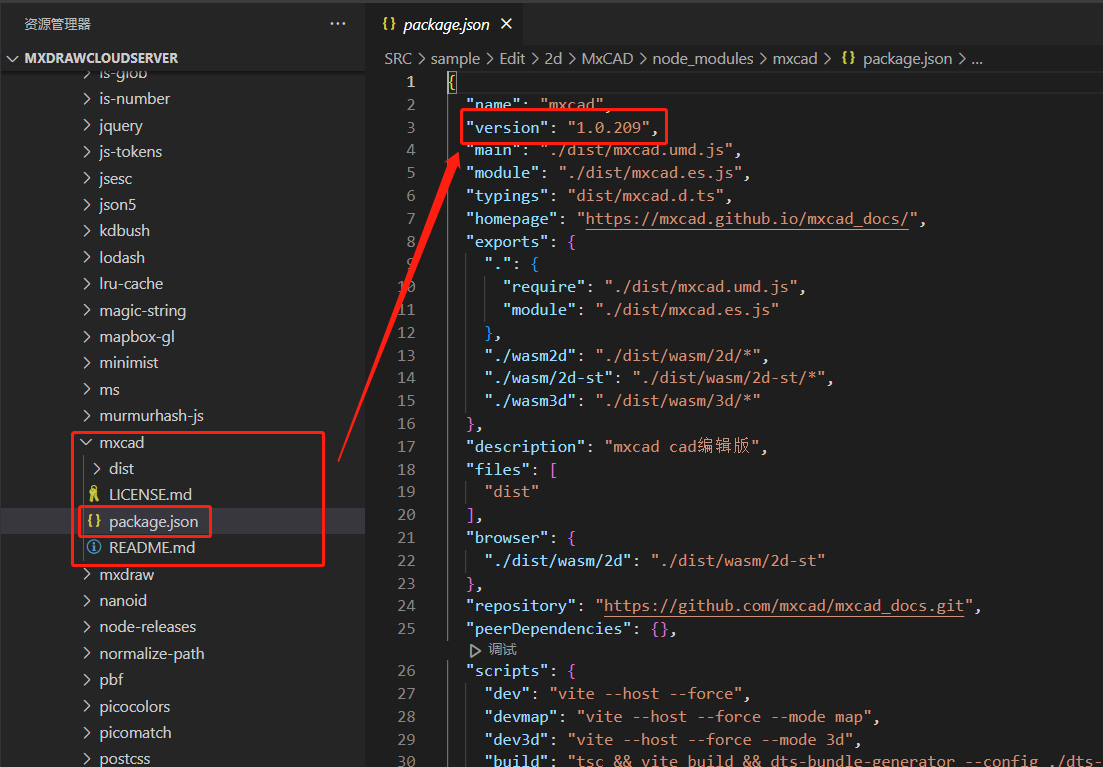
或者,查看运行起来的项目日志中打印的版本号是否与在线demo日志中打印的版本号一致 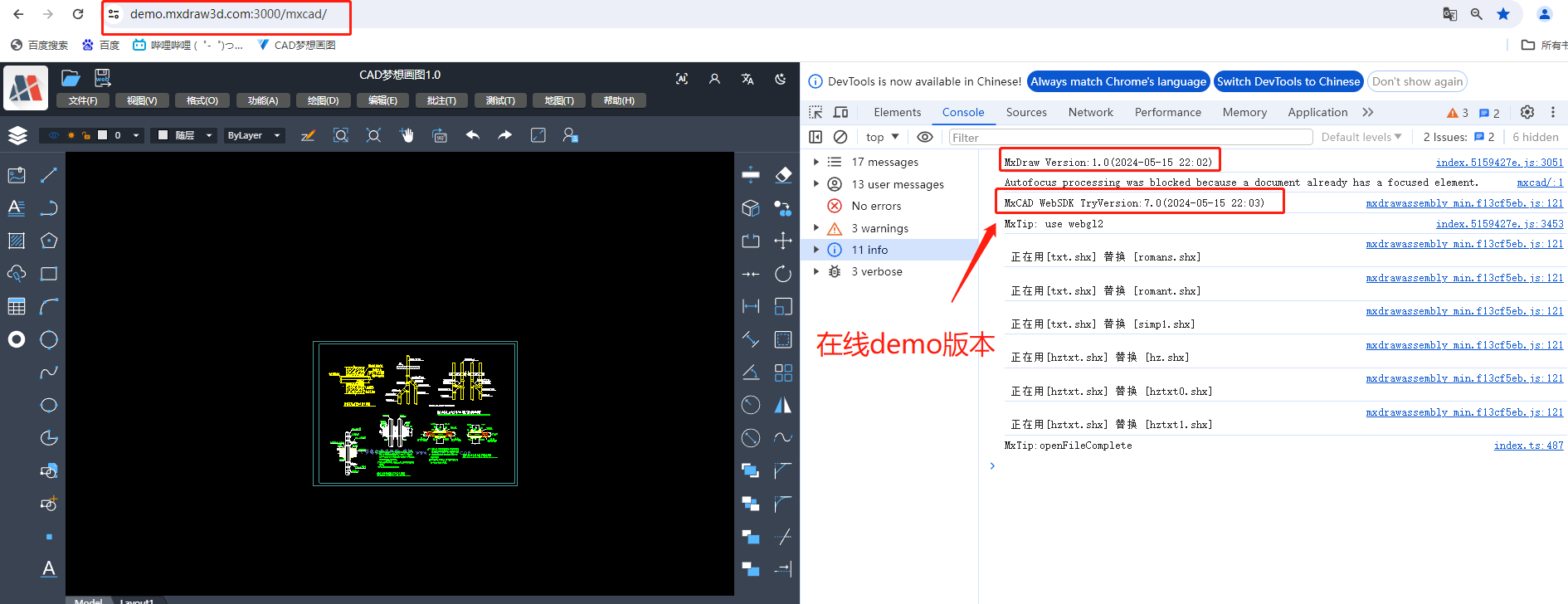
MxCAD APP应用集成
1.如何修改APP的UI界面
若只是在原有 MxCAD App 界面的基础上简单修改页面布局可参考 MxCAD APP在线CAD 配制说明 ,根据自身需求修改 mxUiConfig.json 文件来配置界面。
若想要自定义界面,可以在项目中实现自己的UI,然后根据ID、类、属性等定位到目标位置插入你自己的UI。
在项目中绘制UI界面
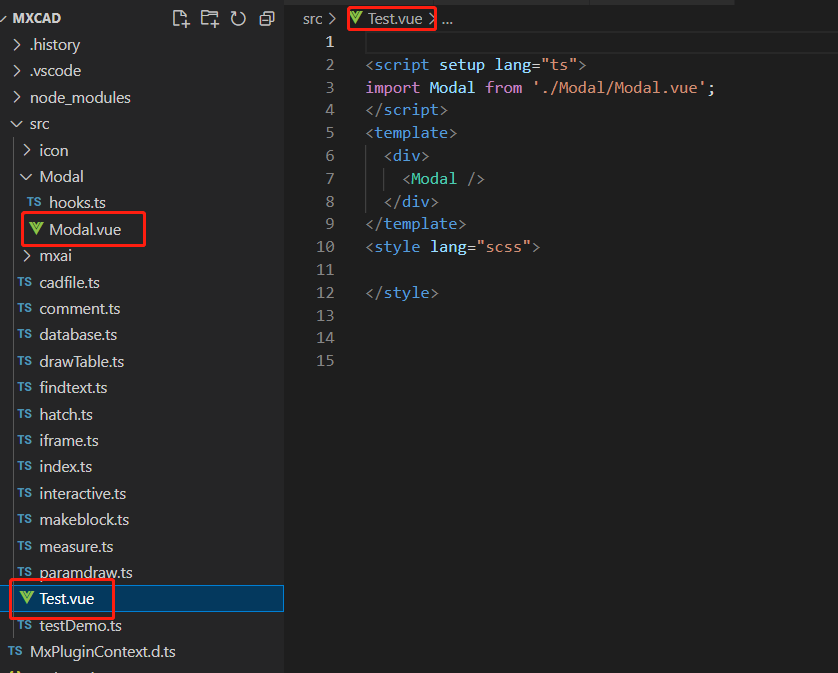
将绘制好的UI界面插入目标位置
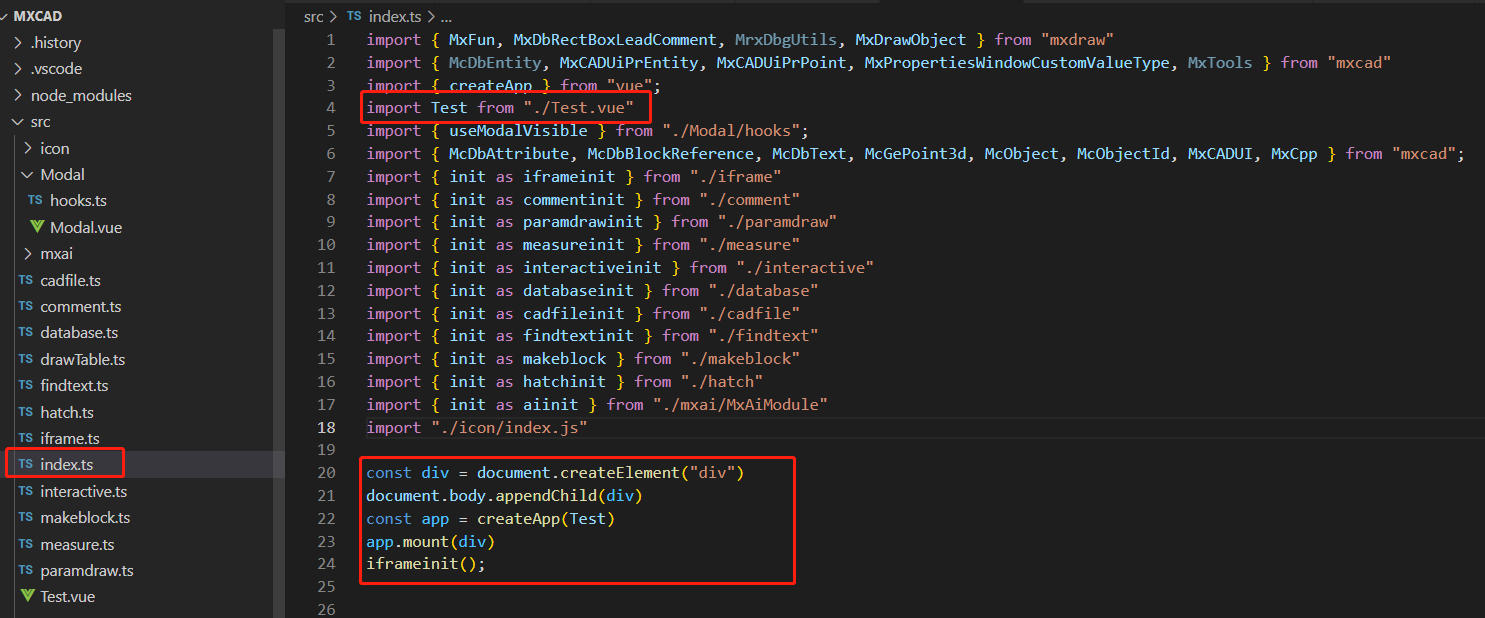
此外,你也可以直接创建元素插入到目标位置,其中,该目标位置需要自己取获取,拿到它对应的元素后把你写的元素或者组件插入进去。
2.如何修改文字字体
在项目初始化时通过 MxCpp.App.addNetworkLoadingTrueTypeFont() 方法来设置我们系统需要加载哪些字体,方便后面我们修改字体时加载使用。
然后获取文字实体,最后将该文字的 textStyle 属性设置为目标文字字体样式。
import { MxFun } from 'mxdraw' ;
import { MxCpp } from 'mxcad' ;
// MxCAD创建成功
MxFun.on("mxcadApplicationCreatedMxCADObject", (param) => {
// addNetworkLoadingTrueTypeFont([字体名],[字体中文名],[字体文件])
MxCpp.App.addNetworkLoadingTrueTypeFont(["simsun","syadobe"],["思原宋体","思原黑体"],["stadobe.otf","syadobe.otf"]);
})
// 修改文字样式
function Mx_Test_TrueText(){
let mxcad = MxCpp.getCurrentMxCAD();
//清空当前显示内容
mxcad.newFile();
MxCpp.App.loadFonts([], [], ["syadobe","simsun"], () => {
// 添加一个黑体文字样式
mxcad.AddTureTypeTextStyle("ht_style","syadobe");
// 添加一个宋体文字样式
mxcad.AddTureTypeTextStyle("st_style","simsun");
// 设置当前样式为黑体
mxcad.drawTextStyle = "ht_style";
mxcad.drawColor = new McCmColor(200, 255, 50);
let idText = mxcad.drawText(0, 3500, "绘图控件TrueType文字测试", 100, 0, 0, 1);
let ent = idText.getMcDbEntity();
// 修改文字样式为宋体
if(ent) ent.textStyle = "st_style";
mxcad.zoomAll();
mxcad.regen();
mxcad.updateDisplay();
});
}其他
1.对象ID句柄使用说明
ID和句柄都用来标识一个对象,ID是一个64位长整型变量,是一个内存地址,访问速度最快,但它每次打开都不一样,如果需要把一个对象的标识存起来,下次又能找到对象,就需要使用句柄,句柄是一个字符串变量,它保证不管什么时候总是不会变化,句柄在DWG图纸中是唯一存在,ID是内存中唯一存在。